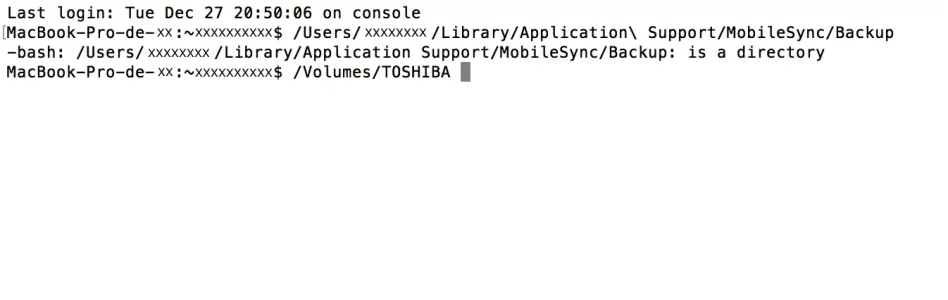Yukochan
Yukochan
Alors la manœuvre d'ensemble consiste en 3 étapes successives :
- a) recopie du dossier
Backup (qui doit receler tes sauvegardes) dans le volume
TOSHIBA de ton DDE. Pour cela > ton DDE attaché au Mac et le volume
TOSHIBA monté affiché sur ton Bureau > tu peux passer la commande (copier-coller) :
Bloc de code:
/bin/cp -av ${HOME}/Library/Application\ Support/MobileSync/Backup /Volumes/TOSHIBA
Cette commande appelle l'utilitaire de recopie basique
cp (
copy : copier) > avec la double option
-av (
a comme
archive = copie conforme et
v comme
verbose = affichage des opérations en cours) > la désignation de la "
Source" de la copie (où, comme tu le vois, il est possible de désigner ton répertoire de compte par l'expression
${HOME} = l'espace domiciliaire de l'opérateur actuel du shell :
$ sans donner de nom en clair > suivi de l'arborescence qui mène au dossier des sauvegardes :
/Library/Application\ Support/MobileSync/Backup) > la désignation de la "
Destination" =
/Volumes/TOSHIBA (
cp copie automatiquement le dossier parent - ici
Backup - dans l'espace assigné - ici
TOSHIBA).
=> si tu as énormément de Go de données dans le dossier
Backup et que tu ne veuilles pas les supprimer > la copie va prendre du temps. L'option
verbose va faire s'afficher en mode ligne à ligne chaque élément recopié contenu dans le dossier
Backup > ce qui va te permettre de savoir qu'une opération s'effectue bien. Attends d'avoir récupéré l'invite de commande à ton nom d'utilisatrice :
MacBook-Pro-de-XXXXX:~ XXXXX$ - signe que l'opération est terminée. Tu peux vérifier : tu dois avoir un dossier
Backup miroir dans le volume
TOSHIBA.
--------------------
- b) suppression du dossier "
source"
Backup. Pour cela > tu peux passer la commande (copier-coller) :
Bloc de code:
/bin/rm -rf ${HOME}/Library/Application\ Support/MobileSync/Backup
où l'utilitaire
rm (
remove : supprimer) est appelé avec la double option
-rf (
r comme
recursive : sur toute la profondeur du dossier-cible et
f comme
force : sans demander de confirmation à l'opérateur = toi) > et comme objet de la suppression l'adresse à l'objet terminal
Backup réutilisant la désignation initiale de ton dossier de départ comme
${HOME} > ce qui évite de donner un nom.
=> la commande
rm s'effectue plus ou moins vite selon qu'il y a peu ou beaucoup de fichiers à supprimer. La récupération de l'invite de commande est là encore le signe de la fin de l'opération. Tu peux vérifier que le dossier
Backup a été supprimé.
--------------------
- c) création d'un
lien symbolique au dossier
/Volumes/TOSHIBA/Backup à l'emplacement :
${HOME}/Library/Application\ Support/MobileSync/⤻Backup. Pour cela > tu n'as qu'à passer la commande (copier-coller) :
Bloc de code:
/bin/ln -s /Volumes/TOSHIBA/Backup ${HOME}/Library/Application\ Support/MobileSync/Backup
Je pense que tu n'as pas de mal à décoder cette commande.
L'avertissement : «
command not found » lorsque tu as appelé directement l'utilitaire
ln (
link : créer un lien) > me fait conjecturer que le répertoire invisible
/bin recelant des utilitaires UNIX ne doit pas faire partie de ta variable d'environnement
$PATH - façon un peu ésotérique de dire que, quand tu ouvres une fenêtre du «
Terminal», le
shell bash dans lequel tu es loggée comme opératrice ne trouve pas dans le fichier invisible
.bashprofile de tes préférences d'utilisatrice du
shell une adresse au répertoire
/bin comme référence automatique d'exécutables. Donc quand tu écris d'entrée :
ln > l'utilitaire recelé dans
/bin n'est pas automatiquement trouvé. C'est pourquoi je t'ai mis le chemin absolu :
/bin/ln > pour qu'il soit trouvé.
Suivent : l'option
-s (
symbolical) > la désignation en chemin absolu de la "
source" :
/Volumes/TOSHIBA/Backup > et la désignation en chemin relatif de la "
destination" :
${HOME}/Library/Application\ Support/MobileSync/Backup.
=> tu n'as qu'à vérifier qu'à l'emplacement :
${HOME}/Library/Application\ Support/MobileSync/ --> tu as bien un lien symbolique
⤻Backup > et si tu le double-cliques > que tu ouvres bien le dossier
/Volumes/TOSHIBA/Backup.
--------------------
Pour inroduire la référence au répertoire d'exécutables
/bin dans ta variable
$PATH > tu peux passer la commande :
et tu peux vérifier par la commande :
que le répertoire
/bin fait partie de la liste des répertoires de binaires référencés.
Comme les 3 utilitaires appelés ici dans les commandes :
cp,
rm,
ln font tous les 3 partie du répertoire de binaires exéctuables
/bin > et supposant que ce répertoire
/bin ne faisait pas partie de ta variable
$PATH > j'ai démarré chaque commande par le chemin absolu à l'utilitaire :
/bin/cp >
/bin/rm >
/bin/ln au lieu de l'appeler directement :
cp,
rm,
ln > en reportant l'édition de ta variable
$PATH à la fin (pour ne pas mélanger les torchons avec les serviettes).
L'utilité d'avoir une variable
$PATH bien "personnalisée" > c'est qu'on n'a plus à s'embêter ensuite à se demander : mince ! je veux appeler l'utilitaire
chmod ou
diskutil etc. mais où est-ce qu'il se niche celui-là ? --> d'où l'obligation qu'il y aurait chaque fois à faire un :
(par exemple) > qui te retournerait un :
> ce qui te permettrait de passer une commande (par exemple) :
pour afficher le tableau des partitions de ton disque => tu vois l'embêtement ? Personne n'a envie de mémoriser dans quel dossier parent se trouve loggé tel ou tel exécutable > c'est déjà bien beau, quand on a envie d'effectuer une opération, ne pouvoir se dire : eh ! mais c'est compère
cp que je peux appeler pour une recopier basique > et de pouvoir l'inscrire d'entrée en départ de commande comme on siffle un chien :
cp ! - puisque toute commande dans le «
Terminal» commence toujours par l'appel du « sujet » de la commande > après quoi peut suivre un « verbe » d'action orienté (quand on n'a pas affaire à des « sujets » basiques comme dans ce fil, qui n'ont qu'une action possible) > puis un « objet » qui est la cible (avec diverses options etc. qui saupoudrent la commande comme des adverbes ou autres dans une phrase du Français)...